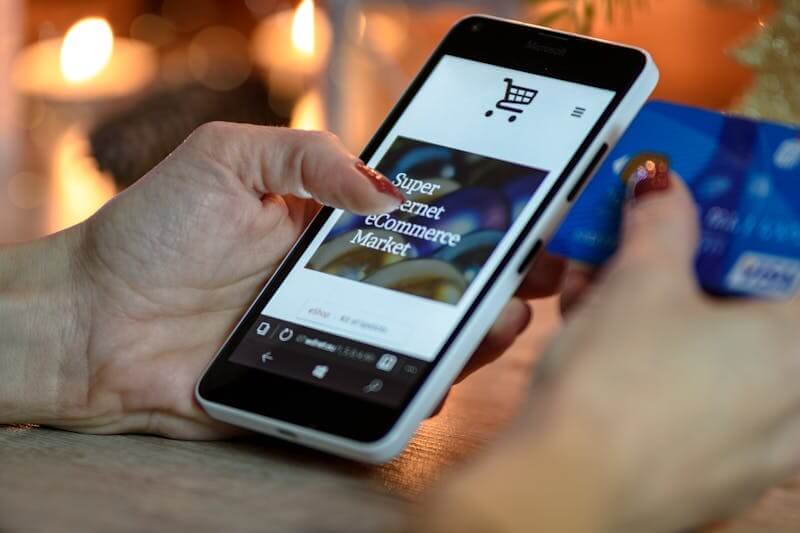
En el mundo del comercio electrónico, WooCommerce se ha convertido en una de las soluciones más populares para construir tiendas en línea. Sin embargo, a veces es necesario realizar un downgrade de WooCommerce debido a problemas de compatibilidad con plugins, conflictos de temas o simplemente para volver a una versión anterior que funcionaba correctamente. Aunque este proceso puede parecer arriesgado, es posible llevarlo a cabo sin perder datos importantes. En este artículo, exploraremos cómo downgrader WooCommerce de manera segura y efectiva.
Introducción a la Downgrade de WooCommerce
Downgradear WooCommerce implica revertir a una versión anterior del plugin. Esta acción puede ser necesaria cuando una nueva versión introduce errores o incompatibilidades inesperadas que afectan el funcionamiento de la tienda en línea. Es importante señalar que, aunque la idea de regresar a una versión anterior puede ser tentadora, este proceso requiere atención y cuidado para asegurar que todos los datos y configuraciones se mantengan intactos.
Antes de realizar un downgrade, es fundamental entender que WooCommerce se integra a otros componentes del sitio, como el tema y los plugins instalados. Por lo tanto, es crucial realizar pruebas para garantizar que la versión anterior funcione bien con el resto de tu plataforma. Para obtener más información sobre la compatibilidad de versiones, puedes visitar la documentación oficial de WooCommerce.
Precauciones Previas al Downgrade
Antes de proceder con el downgrade, se recomienda hacer una copia de seguridad completa de tu sitio web. Esto incluye no solo la base de datos, sino también todos los archivos del sitio. Herramientas como Duplicator o UpdraftPlus son excelentes para crear copias de seguridad de manera efectiva. Así, en caso de que algo salga mal durante el downgrade, podrás restaurar tu sitio sin pérdida de datos.
Otra precaución importante es desactivar temporalmente todos los plugins que no sean esenciales. Esto ayudará a evitar conflictos durante el proceso de downgrade. Después de desactivar los plugins, asegúrate de comprobar el estado de tu tienda para identificar cualquier problema existente antes de realizar cambios en WooCommerce. Esta práctica puede evitar complicaciones adicionales y facilitar el proceso.
Pasos para Downgradear WooCommerce
El primer paso para downgrader WooCommerce es acceder a la sección de plugins de tu panel de administración de WordPress. Desde allí, localiza WooCommerce y desactívalo. Después, puedes proceder a eliminar el plugin. No te preocupes, tus datos no se perderán en este proceso, ya que están almacenados en la base de datos de WordPress.
Una vez desactivado y eliminado el plugin, puedes descargar la versión anterior de WooCommerce desde el repositorio de WordPress. Asegúrate de elegir la versión correcta que deseas instalar. Luego, simplemente carga el archivo ZIP en tu área de plugins de WordPress e instálalo como lo harías con cualquier otro plugin. Después de la instalación, activa WooCommerce y revisa la funcionalidad de tu tienda para asegurarte de que todo esté funcionando como se esperaba.
Cómo Recuperar Datos Después del Downgrade
Generalmente, al downgrader WooCommerce, no deberías perder datos, ya que estos se almacenan en la base de datos de WordPress. Sin embargo, si experimentas problemas, hay formas de recuperar información. Primero, revisa tu copia de seguridad para restaurar cualquier dato perdido. Puedes utilizar herramientas como phpMyAdmin para acceder a tu base de datos y verificar los registros de WooCommerce.
Si tus productos, pedidos o clientes no aparecen después del downgrade, también puedes utilizar plugins de migración de datos como WP All Import para importar de nuevo tus datos desde una copia de seguridad. Esto asegura que todos los detalles se recuperen adecuadamente y tu tienda funcione sin inconvenientes.
Downgradear WooCommerce puede ser una solución efectiva para resolver problemas de compatibilidad y funcionalidad en tu tienda en línea, siempre que se realice con cuidado y precaución. Asegúrate de seguir los pasos sugeridos en este artículo para mantener tus datos seguros durante el proceso. Recuerda, siempre es recomendable tener un plan de respaldo en caso de que surjan complicaciones inesperadas.